Cách tạo localhost với Open Server – Tạo localhost kiểu Nga
Thông thường khi thiết kế hoặc lập trình Web, tôi để ý thấy các lập trình viên thường dùng XXAMP. Ưu điểm dễ thấy nhất của XXAMP là có khả năng chạy trên nhiều hệ điều hành như Windows, Mac OS X, Linux, Solaris. Hơn nữa, XXAMP trên Windows có thể hoạt động như một phần mềm Portable, chỉ cần giải nén ra là chạy, chạy mọi lúc mọi nơi; buồn buồn thì thả vào USB chạy cũng được.
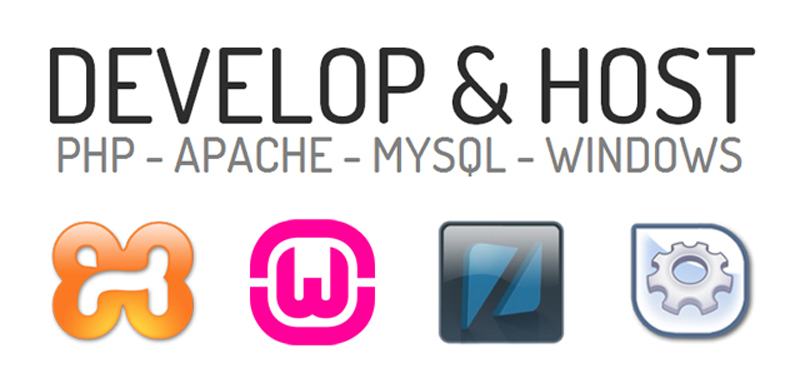
Và WampServer một anh chàng nặng ký khác không thể bỏ qua. Điều tôi khoái nhất ở WampServer là hệ thống Addon bao gồm các phiên bản khác nhau của Apache, MySQL và PHP. Bạn sẽ làm gì khi dự án của bạn bắt buộc phải sử dụng PHP 5.2 trong khi cái WampServer của bạn đang chạy PHP 5.3? Tải WampServer phiên bản cũ ư? Cũng hơi cùi. Sao không tải cái Addon PHP 5.2 về, click vài cái là được WampServer mới nhất với PHP version 5.2? Còn nữa, giao diện người dùng của WampServer khá là thân thiện.
Oh! Tôi đang viết về Open Server mà kể XXAMP với WampServer ra đây là dụng ý gì nhỉ? Để cho bạn biết rằng Open Server có hầu hết ưu điểm của hai thằng trên và còn nhiều hơn thế nữa. Muốn biết nhiều hơn bao nhiêu ư? Kéo xuống dưới và đọc tiếp!
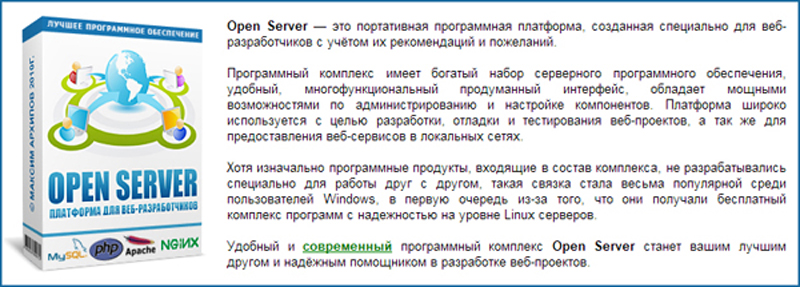
Xin báo trước là sẽ có khó khăn, không tin thì vào trang chủ của Open Server thì biết http://open-server.ru. Toàn tiếng Nga! Nhưng không sao, tôi sẽ hướng dẫn chi tiết, kết hợp với tí Google Translate thì mọi chuyện sẽ ổn thỏa.
Tại sao phải dùng Open Server?
- Hỗ trợ nhiều phiên bản Server, Database, PHP.
- Tạo tên miền y như thật, chứ không chỉ là localhost xuyệt, xuyệt.
- Portable – có thể chạy mọi lúc mọi nơi, thậm chí trên đĩa USB.
- Giao diện người dùng đẹp và dễ sử dụng.
- Và nhiều tiện ích khác về FTP, Email, quản trị cơ sở dữ liệu, …
Không chỉ là WAMP
 Như bạn đã biết, WAMP là viết tắt những chữ cái đầu của Windows, Apache, MySQL, PHP (hoặc Python, Perl). Và các gói server như XXAMP, WampServer chỉ chứa một phiên bản nhất định của Apache, MySQL và PHP. Ví dụ như XAMPP 1.8.2 chỉ chứa Apache 2.4.4, MySQL 5.5.32 và PHP 5.4.16. Open Server thì không như vậy, bạn sẽ thấy thoải mãn hơn nếu nhìn thấy những gì được tích hợp trong phiên bản 4.8.8 dưới đây:
Như bạn đã biết, WAMP là viết tắt những chữ cái đầu của Windows, Apache, MySQL, PHP (hoặc Python, Perl). Và các gói server như XXAMP, WampServer chỉ chứa một phiên bản nhất định của Apache, MySQL và PHP. Ví dụ như XAMPP 1.8.2 chỉ chứa Apache 2.4.4, MySQL 5.5.32 và PHP 5.4.16. Open Server thì không như vậy, bạn sẽ thấy thoải mãn hơn nếu nhìn thấy những gì được tích hợp trong phiên bản 4.8.8 dưới đây:
- Server: Apache 2.2.25, Apache 2.4.6, Nginx 1.4.2, Nginx 1.5.3. Chắc chắn bạn đã quá quen thuộc với Apache, thế còn Nginx là gì? Nginx là một server miễn phí, nhỏ gọn và hiệu năng cao; thường ứng dụng làm proxy ngược để tăng tốc Apache. Hiện tại đã có nhiều trang tiếng Việt đã bàn về việc dùng Nginx để làm proxy ngược, nếu bạn quan tâm thì có thể Google để tìm hiểu thêm.
- Database: MySQL 5.1.71, MySQL 5.5.33, MySQL 5.6.13, MariaDB 5.5.32, MongoDB 2.4.5, PostgreSQL 9.2.4. Như bạn đã thấy, không chỉ có MySQL và sẽ thật thuận tiện nếu bạn đang tham gia một dự án buộc phải làm việc với MariaDB, MongoDB hay PostgreSQL.
- PHP: PHP 5.2.17, PHP 5.3.27, PHP 5.4.17, PHP 5.5.1. Tất cả trong một, bạn không cần phải thọ mọ tải tải, cài cài để có một phiên phiên bản PHP ưng ý.
- Các thành phần khác: FTP server, Send mail, Memcached, Zend Optimizer, Task scheduler, phpMyAdmin, …
Localhost xuyệt, xuyệt – xưa rồi!
http://localhost/[Dự án] là địa chỉ mà các gói server khác đưa ra để bạn truy cập vào án của bạn trên máy tính. Thay vì đưa ra địa chỉ như vậy, Open Server cho phép bạn tạo địa chỉ với dạng http://www.tenban.com hay http://www.project.vn và bạn sẽ tha hồ chọn tên miền cho mình mà không tốn một xu nào; đừng quên chỉ trên localhost thôi nhé!
Cài đặt và sử dụng
1. Download Open Server
Open Server Full và Mini, chọn cái nào đây?
- Open Server Mini: Chứa các thành phần nền tảng của máy chủ như Server, Database, PHP.
- Open Server Full: Bao hàm các thành phần của Open Server Mini, ngoài ra còn chứa tài liệu và các phần mềm portable như: Firefox, Chrome, FileZilla, uTorrent, … Chỉ tiếc đa phần là tiếng Nga, không hữu dụng cho dân Việt mình cho lắm.
Theo ý kiến cá nhân, tôi nghĩ chúng ta nên chọn bản Mini vì vừa gọn nhẹ, vừa đủ dùng và thuận tiện trong việc di chuyển.
Link download Open Server:
- Link chính thức tại Open-Server.ru (Bạn nào nhìn không ra thì dùng Google Transtate nhé)
- Link thay thế tại Mediafire.com (Bản Mini)
2. Làm việc với Open Server
Sau khi cài đặt, bạn hãy khởi động chương trình với quyền Administrator để đảm bảo mọi thành phần của Open Server đều hoạt động. Như trong hình, biểu tượng lá cờ ở khay hệ thống là Control Panel của Open Server. Tại lá cờ này bạn có thể thực hiện tất cả các thao tác quản trị và cấu hình liên quan đến Open Server.
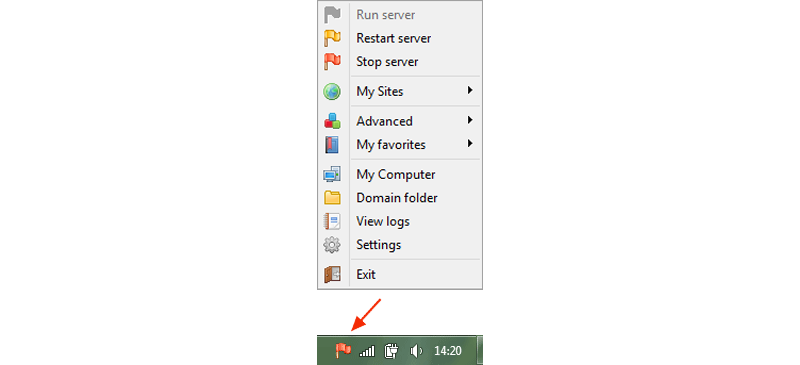
Lá cờ này có ba trạng thái: Màu đỏ – server không hoạt động; Màu xanh – server đang hoạt động; Màu vàng – sever đang nạp lại.
3. Thay đổi các phiên bản Server, Database và PHP
Ở phần Không chỉ làm WAMP, tôi đã giới thiệu cho bạn rằng Open Server chứa nhiều phiên bản khác nhau của Server, Database và PHP; tại phần này tôi sẽ hướng dẫn bạn cách kết hợp các phiên bản này lại với nhau. Bạn click vào lá cờ, chọn Settings, chọn tiếp tab Modules, ta được kế quả như hình bên dưới.
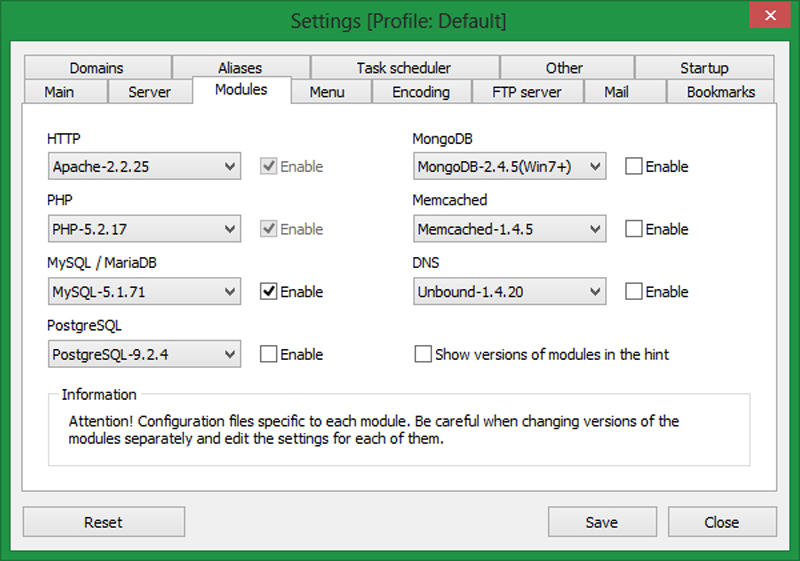
Mặc định, Open Server chạy Apache 2.2.25, PHP 5.2.17 và MySQL 5.1.71. Giả sử, dự án của bạn bắt buộc sử dụng Nginx thay cho Apache, MongoDB thay cho MySQL và PHP 5.4 thay cho PHP 5.2 thì bạn sẽ làm gì? Tới đây thì tự hiểu nhé!
4. Tạo vùng làm việc với tên miền riêng
Đây là tính năng mà tôi thích nhất khi sử dụng Open Server, việc tạo tên miền riêng trên localhost giúp tôi giải quyết được tình trạng không thể mua tên miền do ung thư túi tiền. Tiếc là nó chỉ hoạt động trên local thôi. Cảm thấy buồn nhẹ!
Làm thôi! Bạn click vào lá cờ, chọn tiếp Domain folder. Thư mục Domain sẽ được mở ra và đây chính là nơi sẽ chứa các dự án của bạn. Giả sử bạn muốn làm một trang có địa chỉ là http://www.tencuaban.com thì hãy tạo thư mục với tên là www.tencuaban.com như hình bên dưới.
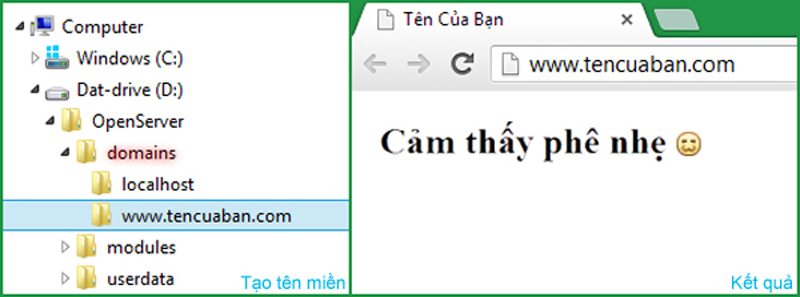
Lưu ý! Tính năng này chỉ hoạt động khi bạn khởi động Open Server với quyền Administrator.
5. Khởi động Open Server và xem kết quả
Để khởi động server, bạn click vào lá cờ, lần này thì chọn Run server. Khi lá cờ chuyển sang màu xanh thì server đã được khởi động. Bước cuối cùng, lại click vào lá cờ, chọn My Sites và chọn tên miền.
Mật khẩu cơ sở dữ liệu của Open Server
Không như các gói server khác, Open Server được tích hợp nhiều cơ sở dữ liệu. Phiên bản hiện tại Open Server 4.8.8 chứa bốn cơ sở dữ liệu gồm: MySQL, PostgreSQL, MongoDB và SQLite. Sau đây tôi sẽ liệt kê mật khẩu của các cơ sở dữ liệu này:
- MySQL
- Address: localhost
- Port: 3306
- User: mysql
- Password: mysql
- PostgreSQL
- Address: localhost
- Port: 5432
- User: postgres
- Password: (rỗng)
- MongoDB
- Address: localhost
- Port: 27017
- User: (rỗng)
- Password: (rỗng)
Xong bài đầu tiên. Bước khởi đầu trong sự nghiệp chém gió, quăng bom, ném lựu đạn cũng khá là ổn. Ủa câu này nghe quen quen, hình như của ai đó trên trang này thì phải. Đoán thử xem! Thôi chào các bạn! Hẹn gặp lại vào bài sau.
Theo izwebs
Các bình luận



























